Промените временско ограничење кашњења при прегледу картице за преглед у Едге
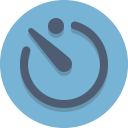
У оперативном систему Виндовс 10, могуће је подесити временско ограничење кашњења при прегледу картице за отворене картице у Едге претраживачу. Хајде да видимо како се то може урадити.
Промените временско ограничење кашњења при прегледу картице у Едге у Виндовс 10
- Затворите све инстанце Едге-а.
- Отвори Уредник регистра.
- Идите на следећи кључ регистратора:
ХКЕИ_ЦУРРЕНТ_УСЕР\СОФТВАРЕ\Цлассес\Лоцал Сеттингс\Софтваре\Мицрософт\Виндовс\ЦуррентВерсион\АппЦонтаинер\Стораге\мицрософт.мицрософтедге_8векиб3д8ббве\МицрософтЕдге\ТаббедБровсинг
Савет: можете приступите било ком жељеном кључу регистра једним кликом. Ако овај кључ не постоји, само га креирајте.
- У десном окну, требало би да креирате нову 32-битну ДВОРД вредност под називом ТабПеекСховДелаи.Напомена: Чак и ако јеси који покреће 64-битни Виндовс и даље морате да креирате 32-битну ДВОРД вредност.
- Подесите његове податке о вредности у милисекундама у децималама. На пример, да бисте подесили временско ограничење кашњења на једну секунду, подесите податке о вредности на 1000 у децималама.
Сада покрените Едге претраживач и погледајте кашњење у акцији.

